Introducción
Un Mapa de Procesos es una descripción simple de la estructura y flujo de operaciones de transformación que conforma el sistema productivo de una industria. El modelo integrado de gestión de la Plataforma Antirion se basa en la premisa que la compañía puede organizar el aspecto técnico de la gestión de riesgos sobre uno a más Mapas de Procesos, según se indica en la figura 1.
..
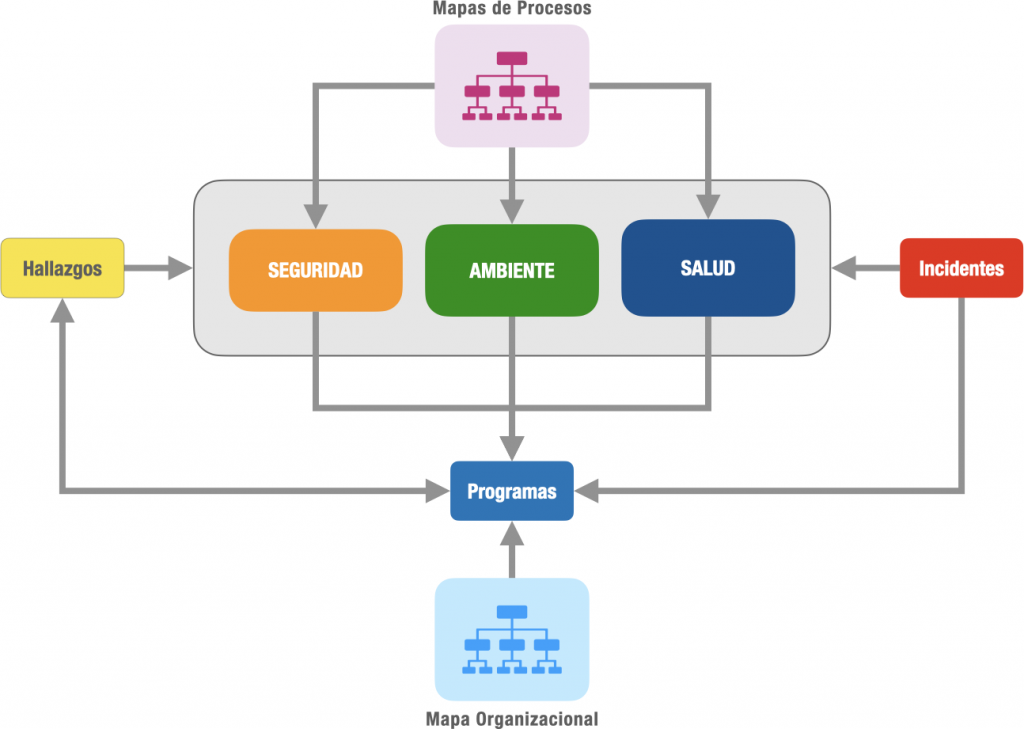
Un Mapa de Riesgos es un Mapa de Procesos al que a las tareas se le han agregado los atributos de riesgo que se desean controlar, así como los controles mismos. La figura 2 muestra un diagrama conceptual de un ejemplo de un Mapa de Procesos de Seguridad, en donde los atributos de riesgo que se desean controlar, así como los controles mismos, están reunidos en el nivel Inventario (rombos en la base de la figura).
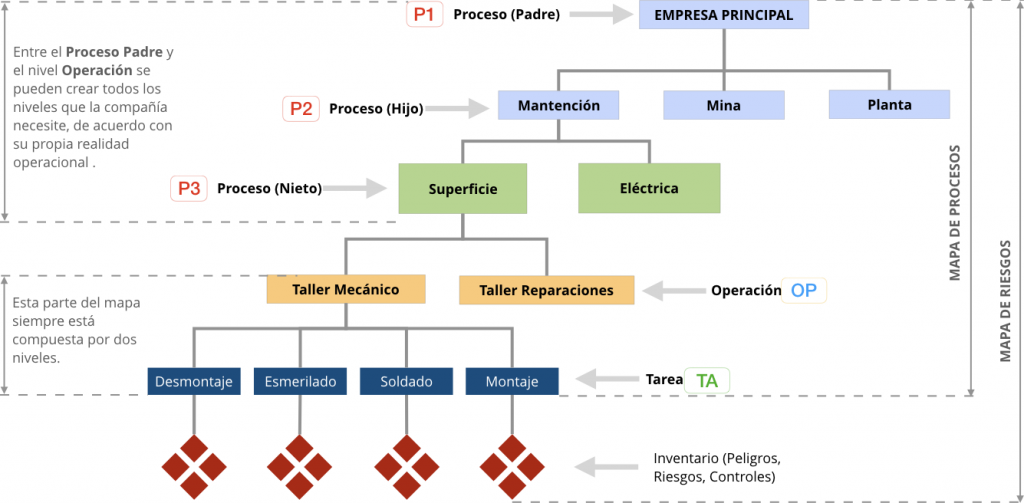
En este ejemplo, el Mapa de Procesos llega hasta el nivel 5. El Mapa de Riesgos es el Mapa de Procesos al que se la ha agregado un último nivel.
Entre el primer nivel (aquí denominado Empresa Principal) y el nivel denominado Operación (que en la figura 2 corresponde al cuarto nivel) pueden crearse todos los niveles que la compañía necesite. En la Plataforma Antirion todos los niveles antes del nivel Operación son denominados genéricamente “Procesos”. Esto se ha resaltado en la figura 2 denominando a esos niveles, Padre, Hijo, Nieto, etc. Los últimos dos niveles de todo Mapa de Procesos son los de Operación y Tarea. Esto significa que debajo de una Operación no puede haber otra Operación. Del mismo modo, debajo de una Tarea no puede haber otra Tarea.
La Operación es la menor unidad en la que se organiza el trabajo dentro de un Proceso y está compuesta por Tareas, que son unidades de trabajo llevadas a cabo por una persona o un equipo pequeño.
La Tarea normalmente es realizada por grupos de trabajadores, organizados en cuadrillas u otro tipo de estructura, a veces guiados por un capataz o un Jefe de Turno. Es usual que diferentes Tareas de una Operación sean asumidas por el mismo grupo de trabajadores.
Debido a que cada Operación debe estar asignada a una empresa específica (empresa principal, empresa contratista o empresa subcontratista), las Tareas de una Operación normalmente son ejecutadas por personal de una misma empresa.
Los peligros, riesgos y controles se registran al interior de cada Tarea.
La estructura organizativa del Mapa de Procesos, puede consultarse directamente en la Plataforma Antirion de la compañía, bajo la pestaña Inventarios del menú principal.
Organización del Mapa de Procesos
En la Plataforma Antirion, cada ámbito de gestión puede tener, opcionalmente, su propio Mapa de Procesos, y cada Mapa de Procesos se puede unir a los otros mapas en alguna parte del árbol, según los requerimientos de la compañía. Por ejemplo, las siguientes figuras representan esquemáticamente mapas de procesos de Seguridad, Salud Ocupacional y Medio Ambiente, todos diferentes entre sí.
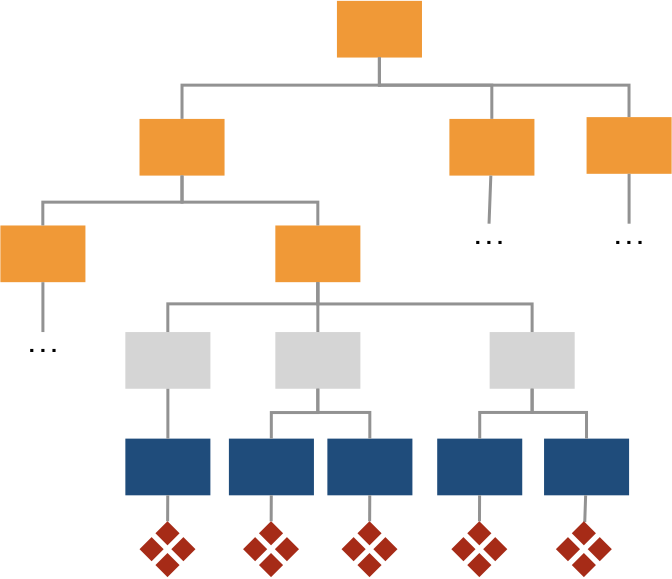
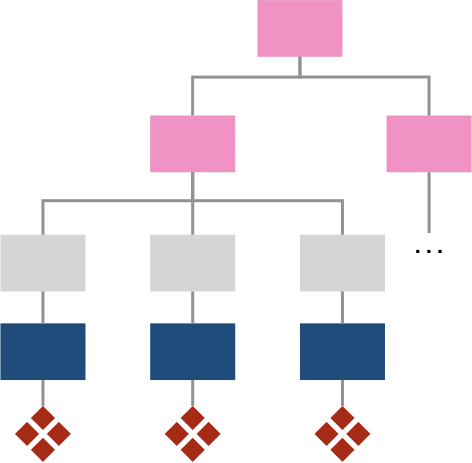
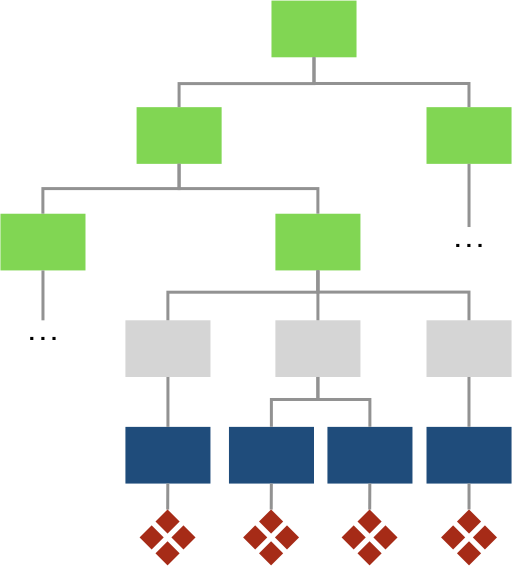
Si una compañía decide gestionar técnicamente sus riesgos de manera de crear agrupaciones específicas de los ámbitos de gestión que desea abordar, entonces puede proceder elaborando sus mapas de procesos como se indica en la figura 6.
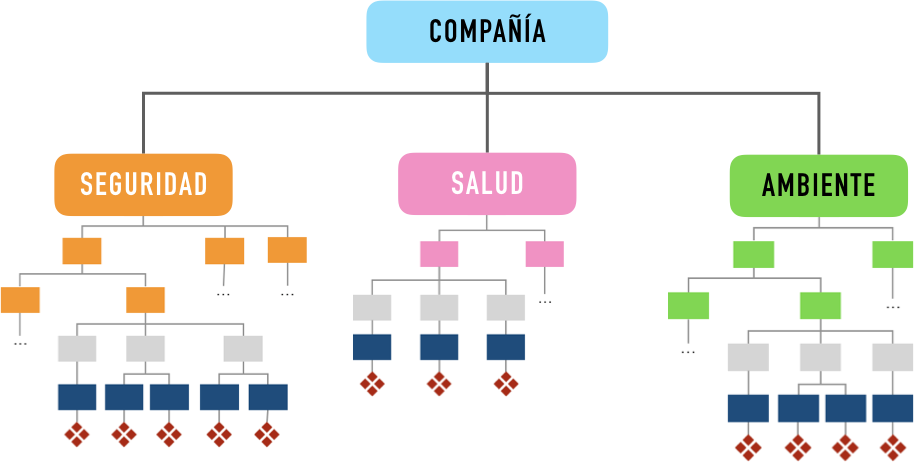
Obsérvese que en este caso se han definido tres ámbitos técnicos de gestión (Seguridad, Salud y Ambiente), de los que cuelgan los mapas de procesos correspondientes, eventualmente todos diferentes entre sí. Esta forma de organizar la gestión tiene como ventaja el simplificar el establecimiento de KPI críticos con los cuales medir la marcha del sistema, aunque no es indispensable para el buen diseño de KPIs.
Las figuras siguientes ilustran dos ejemplos de cómo se podrían organizar diferentes mapas de procesos para la gestión de riesgos SSOMA.
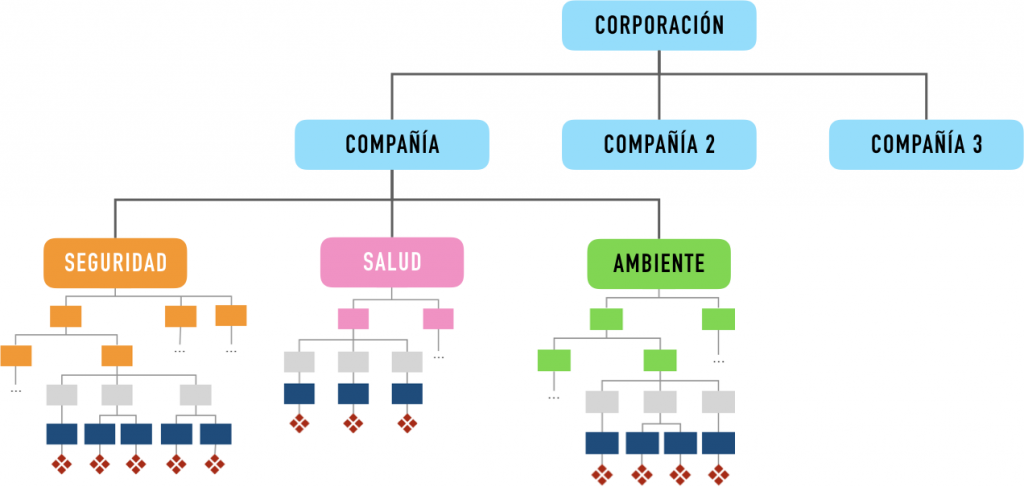
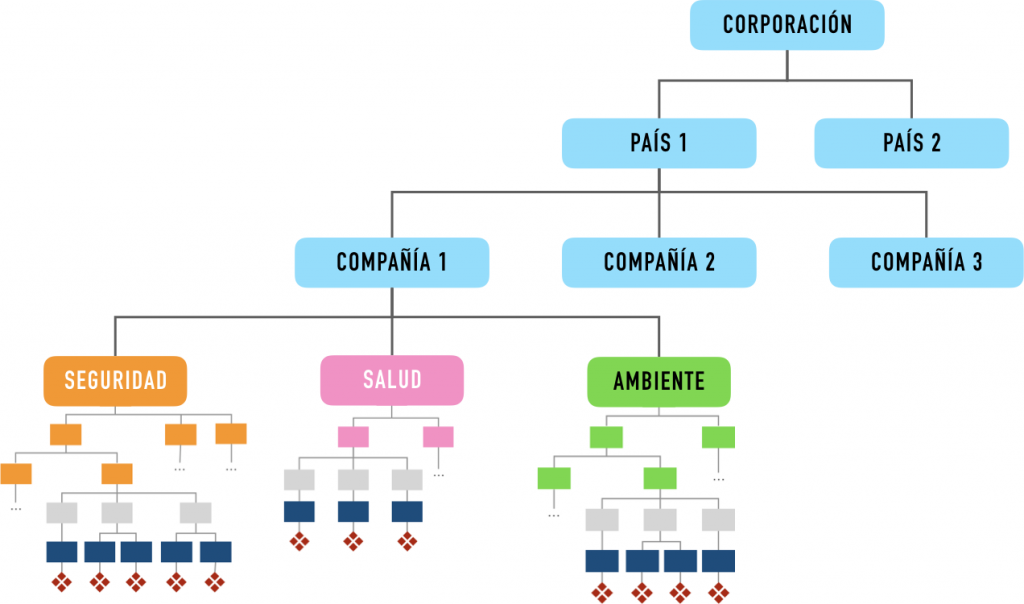
La Plataforma Antirion permite crear una estructura organizativa de la gestión de riesgos SSOMA mediante una simple herramienta de configuración. Además, una vez creada una estructura inicial, esta puede modificarse de acuerdo con las modificaciones estructurales que las compañías van sufriendo a lo largo de su existencia, otorgando así una flexibilidad completa para que la compañía se vaya acomodando a los desafíos organizacionales que debe enfrentar.
A continuación se presentan instrucciones de cómo administrar Procesos, Operaciones y Tareas.
Administración de los Procesos
El primer nivel del Mapa de Procesos está compuesto por un primer Proceso que viene predefinido por defecto en la Plataforma y corresponde a la Empresa Principal o contratante del servicio, bajo este primer Proceso se creara toda la estructura del Mapa de Procesos.
- Agregar
- Editar
- Mover
- Copiar
- Para empezar, seleccione el ambiente Integrado, en el menú que se despliega a la izquierda de la pantalla, haga clic en el módulo Inventario, sub-módulo Mapa de procesos.
- Posicione el cursor sobre el proceso padre en el cual desea agregar el nuevo proceso y haga clic en el botón Más ubicado en la esquina derecha.
- En el menú que se despliega, seleccione la opción Agregar sub proceso.
- Se abrirá una ventana donde debe ingresar el nombre del nuevo proceso
- Una vez completada esta información, presione Agregar.
- Para empezar, seleccione el ambiente Integrado, en el menú que se despliega a la izquierda de la pantalla, haga clic en el módulo Inventario, sub-módulo Mapa de procesos.
- Posicione el cursor sobre el proceso que desea editar y haga clic en el botón Más ubicado en la esquina derecha.
- En el menú que se despliega, seleccione la opción Editar proceso.
- Se abrirá una ventana donde debe ingresar el nuevo nombre del proceso
- Una vez realizado el cambio, presione Editar.
- Para empezar, seleccione el ambiente Integrado, en el menú que se despliega a la izquierda de la pantalla, haga clic en el módulo Inventario, sub-módulo Mapa de procesos.
- Posicione el cursor sobre el proceso que desea mover y haga clic en el botón Más ubicado en la esquina derecha.
- En el menú que se despliega, seleccione la opción Mover proceso.
- Se desplegará una ventana donde podrá seleccionar el proceso padre de destino al cual se desea mover el Proceso.
- Hecha esta selección, de clic en Mover.
Al mover un proceso todas las instancias relacionadas con el Proceso se verán actualizadas, así como todos los indicadores relacionados directa o indirectamente.
- Para empezar, seleccione el ambiente Integrado, en el menú que se despliega a la izquierda de la pantalla, haga clic en el módulo Inventario, sub-módulo Mapa de procesos.
- Posicione el cursor sobre el proceso que desea copiar y haga clic en el botón Más.
- En el menú que se despliega, seleccione la opción Copiar proceso.
- Se desplegará una ventana detallando la información sobre el copiado del Proceso
- Ingrese el proceso padre de destino a donde se copiará el proceso
- Una vez ingresada la información haga clic en Copiar.
Debido a que la acción de copiado puede tardar varios minutos, se le notificará vía correo electrónico una vez finalizado el proceso con el resultado de su solicitud.
Eliminación de Procesos
Para eliminar un Proceso, primero seleccione el ambiente Integrado, en el menú que se despliega a la izquierda de la pantalla, haga clic en el módulo Inventario, sub-módulo Mapa de procesos.
Posicione el cursor sobre el Proceso a eliminar, haga clic en Más y luego en Eliminar proceso.
Se desplegará una ventana para confirmar la eliminación del Proceso, donde se indicarán las implicaciones asociadas.
Ingrese el motivo de la eliminación y luego presione Eliminar proceso.
El proceso de eliminación se verá bloqueado en los siguientes casos:
- Incidentes: Si existe al menos un incidente no finalizado asociado al Proceso.
- Documentos: Si existe al menos un documento asociado al Proceso.
- Registros: Si existe al menos un registro asociado al Proceso.
Implicaciones de eliminar un Proceso
- Inventario: Se eliminará la estructura completa del inventario dependiente del Proceso, es decir, se eliminarán todos los Sub procesos, Operaciones, Tareas, Peligros y Controles pertenecientes al Proceso.
- Programas:
- Se eliminarán todas las actividades pendientes asociadas al Proceso cuya fecha de realización sea posterior a la fecha de la eliminación del Proceso.
- Perderán la asociación a los controles pertenecientes al Proceso, las actividades pendientes cuya fecha de realización sea anterior a la fecha de eliminación del Proceso.
- Hallazgos: Se eliminarán todos los hallazgos que no estén finalizados y que tengan asociada el Proceso a eliminar en su ubicación en el inventario de riesgos (Panel 1: Identificación).
- Empresas: Todas las empresas asociadas a las operaciones pertenecientes al Proceso, perderán la asociación empresa-operación.
Administración de las Operaciones
- Agregar
- Editar
- Mover
- Copiar
- Para empezar, seleccione el ambiente Integrado, en el menú que se despliega a la izquierda de la pantalla, haga clic en el módulo Inventario, sub-módulo Mapa de procesos.
- Busque el proceso al cual desea agregar la operación, posicione el cursor sobre ella y presione Más
- Elija la opción Agregar operación.
- Se desplegará una ventana donde deberá ingresar el nombre y la empresa responsable de la nueva operación
- Una vez completada esta información, presione Agregar.
- Para empezar, seleccione el ambiente Integrado, en el menú que se despliega a la izquierda de la pantalla, haga clic en el módulo Inventario, sub-módulo Mapa de procesos.
- Posicione el cursor sobre la operación que desea editar y haga clic en el botón Más.
- Elija la opción Editar operación.
- Se desplegará una ventana donde deberá ingresar el nuevo nombre y/o la empresa responsable de la nueva operación.
- Una vez realizados los cambios, presione Editar.
- Para empezar, seleccione el ambiente Integrado, en el menú que se despliega a la izquierda de la pantalla, haga clic en el módulo Inventario, sub-módulo Mapa de procesos.
- Posicione el cursor sobre la operación que desea mover y haga clic en el botón Más.
- En el menú que se despliega, seleccione la opción Mover operación.
- Se desplegará una ventana para confirmar el movimiento de la operación, donde deberá seleccionar la nueva ubicación y escribir el motivo de modificación.
- Hecha esta selección, de clic en Mover.
Recuerde que solo es posible mover operaciones a procesos que no tengan sub procesos asociados.
Al mover una operación todas las instancias relacionadas con dicha operación se verán actualizadas, así como todos los indicadores relacionados directa o indirectamente.
- Para empezar, seleccione el ambiente Integrado, en el menú que se despliega a la izquierda de la pantalla, haga clic en el módulo Inventario, sub-módulo Mapa de procesos.
- Busque la operación que desea copiar, posicione el cursor sobre ella y presione el botón Más ubicado en la esquina derecha.
- Seleccione la opción Copiar operación.
- Se desplegará una ventana detallando la información sobre el copiado de la operación.
- Ingrese el proceso padre de destino a donde se copiará la operación
- Tras esto, haga clic en Copiar.
Debido a que la acción de copiado puede tardar varios minutos, se le notificará vía correo electrónico una vez finalizado el proceso con el resultado de su solicitud.
Eliminación de Operaciones
Para empezar, seleccione el ambiente Integrado, en el menú que se despliega a la izquierda de la pantalla, haga clic en el módulo Inventario, sub-módulo Mapa de procesos.
Busque el proceso del cual desea eliminar la operación, posicione el cursor sobre ella y presione Más, luego escoja la opción Eliminar operación.
Se desplegará una ventana para confirmar la eliminación de la operación, donde se le indicarán las implicaciones que producirá eliminar dicha operación.
Ingrese el motivo de la eliminación y luego haga clic en Eliminar operación.
El proceso de eliminación se verá bloqueado en el siguiente caso:
- Incidentes: Si existe al menos un incidente no finalizado asociado a la operación.
Implicaciones de eliminar una operación
- Inventarios: Se eliminará la estructura del inventario dependiente de la operación, es decir, se eliminarán todas las tareas, peligros y controles pertenecientes a la operación.
- Programas:
- Se eliminarán todas las actividades pendientes asociadas a la operación con fecha a realizar posterior a la fecha de la eliminación de la operación.
- Perderán la asociación a los controles pertenecientes a la operación, las actividades pendientes con fecha a realizar anterior a la fecha de eliminación de la operación.
- Hallazgos: Se eliminarán todos los hallazgos que no estén finalizados y que tengan asociada la operación a eliminar en su ubicación en el inventario de riesgos (Panel 1: Identificación).
- Empresas: Todas las empresas asociadas a la operación, perderán la asociación empresa-operación.
Administración de las Tareas
- Agregar
- Mover
- Copiar
- Modificar orden de visualización
- Para empezar, seleccione el ambiente Integrado, en el menú que se despliega a la izquierda de la pantalla, haga clic en el módulo Inventario, sub-módulo Mapa de procesos.
- Busque la operación a la cual desea agregar la tarea, posicione el cursor sobre ella y presione el botón Más
- Elija la opción Agregar tarea.
- Se desplegará una ventana donde deberá ingresar el nombre y la empresa responsable de la nueva operación
- Una vez ingresados los datos, haga clic en Agregar.
- Para empezar, seleccione el ambiente Integrado, en el menú que se despliega a la izquierda de la pantalla, haga clic en el módulo Inventario, sub-módulo Mapa de procesos.
- Posicione el cursor sobre la tarea que desea mover y haga clic en el botón Más.
- Se desplegará una ventana para confirmar el movimiento de la tarea, donde se le indicará la ruta de origen.
- Seleccione el proceso de destino e ingrese el motivo de la modificación.
- Una vez realizados los cambios, haga clic en Mover.
Al mover una tarea todas las instancias relacionadas con dicha tarea se verán actualizadas, así como todos los indicadores relacionados directa o indirectamente.
- Para empezar, seleccione el ambiente Integrado, en el menú que se despliega a la izquierda de la pantalla, haga clic en el módulo Inventario, sub-módulo Mapa de procesos.
- Busque la tarea que desea copiar, posicione el cursor sobre ella y presione el botón Más ubicado en la esquina derecha.
- Seleccione la opción Copiar tarea.
- Se desplegará una ventana detallando la información sobre el copiado de la tarea.
- Ingrese el proceso padre y la operación de destino a donde se copiará la tarea
- Tras esto, haga clic en Copiar.
Las tareas de una operación se listan por defecto en orden alfabético. Sin embargo, es posible modificar el orden, por ejemplo, listando por el ciclo del proceso de la operación respectiva.
- Para empezar, seleccione el ambiente Integrado, en el menú que se despliega a la izquierda de la pantalla, haga clic en el módulo Inventario, sub-módulo Mapa de procesos.
- Busque la operación donde desear ordenar las tareas, haga clic en Más.
- Seleccione la opción Ordenar tareas.
- Se desplegará una ventana emergente con la lista de todas las tareas de la operación.
- Para ordenar, seleccione alguna tarea y arrastre el cursor con la tarea hacia la posición que desea.
- Una vez que tenga la lista ordenada, haga clic en Guardar.
Eliminación de Tareas
Para empezar, seleccione el ambiente Integrado, en el menú que se despliega a la izquierda de la pantalla, haga clic en el módulo Inventario, sub-módulo Mapa de procesos.
Busque la operación a la cual desea agregar la tarea, posicione el cursor sobre ella y presione Más, luego escoja la opción Eliminar tarea. Se desplegará una ventana para confirmar la eliminación de la tarea, donde se le indicarán las implicaciones que producirá eliminar dicha tarea. Ingrese el motivo de la eliminación y luego haga clic en Eliminar tarea.
El proceso de eliminación se verá bloqueado en el siguiente caso:
- Incidentes: Si existe al menos un incidente no finalizado asociado a la tarea.
Implicaciones de eliminar una tarea
- Inventarios: Se eliminará la estructura del inventario dependiente de la tarea, es decir, todos los peligros y controles pertenecientes a la tarea.
- Programas:
- Se eliminarán todas las actividades pendientes asociadas a la tarea con fecha a realizar posterior a la fecha de la eliminación de la tarea.
- Perderán la asociación a los controles pertenecientes a la tarea, las actividades pendientes con fecha a realizar anterior a la fecha de eliminación de la tarea.
- Hallazgos:
- Se eliminarán los hallazgos que no estén finalizados y que:
- Tengan asociada la tarea a eliminar en su ubicación en el inventario de riesgos (panel 1: identificación).
- Tengan asociada la operación a la que pertenece la tarea a eliminar en su ubicación en el inventario de riesgos (panel 1: identificación) y que en el paso 3 tengan marcados únicamente peligros o controles asociados a la tarea.
- Se perderán las asociaciones a:
- Los peligros, sin eliminar los hallazgos, que en el panel 1 tengan asociada la operación a la que pertenece la tarea y en el paso 3 tengan marcados al menos un peligro más en una tarea distinta a la que se elimina.
- Los controles, sin eliminar los hallazgos, que en el panel 1 tengan asociada la operación a la que pertenece la tarea y en el paso 3 tengan marcados al menos un control más en una tarea distinta a la que se elimina.
- Se eliminarán los hallazgos que no estén finalizados y que: